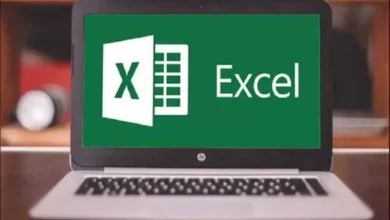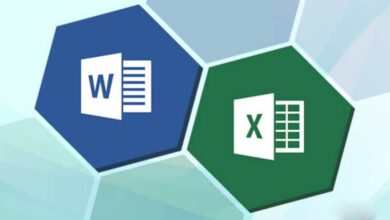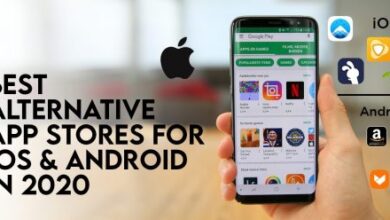كيفية عرض وعكس شاشة هاتفك الخلوي الذي يعمل بنظام Android على التلفزيون باستخدام Chromecast

يعد Chromecast بلا شك أحد أفضل اختراعات Google لأنه يسمح لنا بمشاهدة المحتوى من أجهزة مختلفة على شاشة كبيرة. إذا كنت لا تعرف كيفية القيام بذلك، فاستمر في القراءة لتتعلم كيفية بث شاشة هاتفك الخلوي الذي يعمل بنظام Android أو عكسها على التلفزيون.
ماذا يمكنني أن أفعل بجهاز Chromecast؟
تم إنشاء Chromecast في الأصل كجهاز متوافق لمشاهدة محتوى الوسائط المتعددة من جهاز الكمبيوتر أو الهاتف المحمول على شاشة التلفزيون. وهو متوافق مع تطبيقات جوجل ، ولكن توافقه مع التطبيقات الأخرى آخذ في الازدياد.
يتم استخدامه لعرض أي ملف مخزن على جهاز Android مثل مقاطع الفيديو والصور. كما يسمح لك ببث الأفلام عبر الإنترنت من خلال منصات بث الفيديو.
التطبيقات المتوافقة مع Chromecast
تطبيقات Google هي الأولى في هذه القائمة. على الرغم من أنه من المفارقات أنه غير متوافق بعد مع YouTube Music . يعمل مع:

- بيت جوجل
- موقع YouTube
- صور جوجل
- كروم
- جوجل الشرائح
- جوجل بودكاست
الاستخدام الأكثر شيوعًا لجهاز Chromecast هو عادةً مع منصات البث أو بث الفيديو لمشاهدة الأفلام والمسلسلات أو للاستماع إلى الموسيقى. الأكثر استخداما هي عادة:
- نيتفليكس
- إتش بي أو
- كرانشي رول
- TVE
- ديلي موشن
- ميتيليبلوس
- موسيقى أبل
- سبوتيفي
- انضبط
- Twitch (مثالي لمشاهدة البث المباشر للألعاب )
كيفية عكس شاشة الهاتف المحمول على شاشة التلفزيون باستخدام Chromecast؟
دفق المحتوى باستخدام صفحة Google الرئيسية
قبل البدء، لكن يجب أن تضع في اعتبارك أنه إذا كنت تريد مشاركة المحتوى مع هاتفك، فيجب أن يكون لديك إصدار Android 5.0 أو إصدار أحدث. هذه الميزة غير مدعومة أيضًا على أجهزة iOS أو Windows.
إنها أسهل طريقة للقيام بذلك. من الضروري فقط أن يكون جهاز Chromecast والهاتف المحمول متصلين بنفس شبكة Wi-Fi .

- قم بتوصيل Chromecast بالتلفزيون الخاص بك عبر منفذ HDMI ومنفذ الطاقة. تأكد من وجوده على قناة الإرسال.
- افتح تطبيق Google Home على هاتفك. إذا لم يكن مثبتًا لديك، فقم بتنزيله من متجر Play وقم بتسجيل الدخول إلى حساب Google الخاص بك.
- من التطبيق يتم عرض قائمة بالأجهزة المتاحة للاتصال، اختر جهاز Chromecast الذي تريد استخدامه. هذه الأجهزة هي تلك المتصلة بنفس شبكة Wi-Fi.
- ثم حدد خيار Cast Screen أو Send My Screen.
وفي ثوانٍ سيتم عرض نفس الشيء الذي تراه على شاشة هاتفك المحمول على شاشة التلفزيون. ومن خلال تطبيق Google Home، لكن يمكنك أيضًا ضبط مستوى صوت المحتوى.
- لضبط مستوى الصوت، لكن حدد الجهاز من تطبيق Google Home.
- اختر خيار ضبط مستوى الصوت .
عيب استخدام هذا الخيار هو أنه متوافق فقط مع تقنية Google Cast. مما يقلل من مستوى توافقه مع الأجهزة المختلفة.
شاشة مرآة مع زر الصب
تحتوي معظم التطبيقات المتوافقة مع Chromecast على زر مشاركة . لكن يتم بث معظم هذه التطبيقات أو بث الفيديو مثل Netflix .
لاستخدام هذا الخيار، لكن يجب أن تتم تهيئة جهازك مسبقًا ويجب توصيل كل من الهاتف وجهاز Chromecast بنفس شبكة Wi-Fi.
يجب تهيئة جهاز Chromecast وتوصيله بالتلفزيون مسبقًا . لحسن الحظ، يتم إجراء التكوين مرة واحدة لكل شبكة Wi-Fi ويمكن التعرف عليه على الفور.
- افتح التطبيق الذي تريد استخدامه ، مثل Netflix أو YouTube.
- حدد المحتوى الذي تريد رؤيته
- الآن اضغط على الزر الذي يحمل أيقونة الشاشة لنقل المحتوى. إذا كان كل شيء على ما يرام، فسوف ترى نفس محتوى الهاتف الخليوي على التلفزيون.
وميزة استخدام هذه الطريقة هي أنها متوافقة مع أجهزة iOS أو من متصفح Chrome. ويقتصر فقط على مجموعة واحدة فقط من التطبيقات.